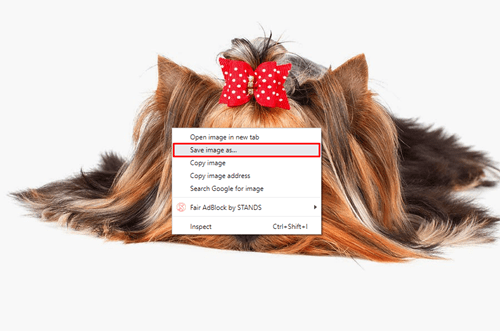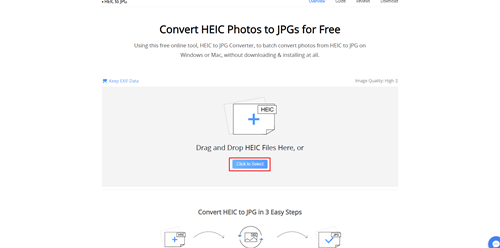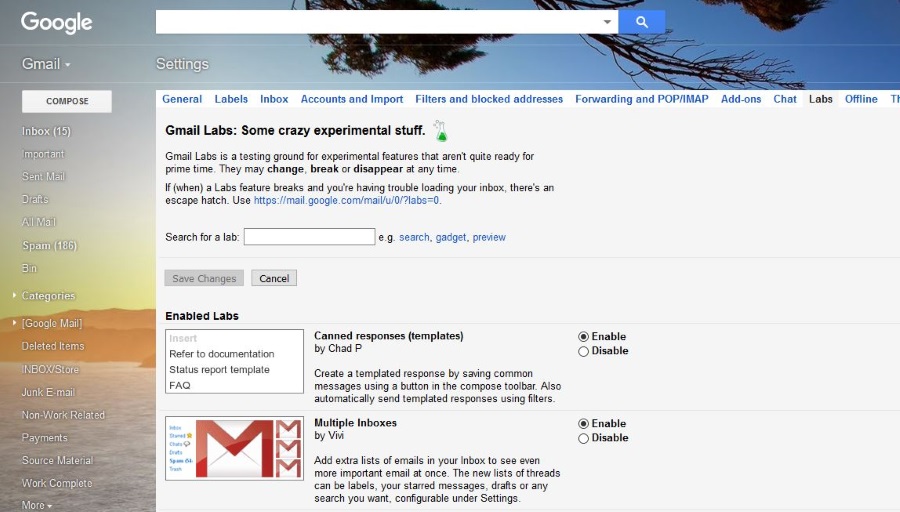Чи може Google Photos конвертувати HEIC в JPG?
Google Photos підтримує всі пристрої, включаючи Android та iPhone. Якщо у вас iPhone, ви знаєте, що HEIC є основним форматом для всіх збережених фотографій. Оскільки формат використовується лише на пристроях Apple, ви не зможете відкрити ці фотографії на ПК чи пристроях Android, якщо не конвертувати їх у JPG.

На щастя, Google знайшов рішення, яке дозволяє конвертувати ваші фотографії HEIC у JPG. Продовжуйте читати, щоб дізнатися, як це зробити.
Завантаження фотографій HEIC у форматі JPG у Google Photos
Ви можете відкривати та відображати всі файли HEIC у звичайному режимі під час перегляду галереї Google Фото, але коли ви завантажите їх на ПК, ви не зможете отримати до них доступ. Звичайно, якщо у вас комп’ютер Mac, у вас не буде цієї проблеми. Хороша новина полягає в тому, що ви можете повністю обійти проблему з ПК за допомогою кількох простих кліків.
Перший метод не є офіційним, але, тим не менш, він працює. Для цього потрібно вибрати фотографії, які потрібно завантажити, і змінити спосіб їх завантаження. Ось що вам потрібно зробити:
- Відкрийте браузер на ПК та завантажте веб-сайт Google Photos. Увійдіть у свій обліковий запис, щоб перейти до своїх фотографій.
- Перегляньте фотографії та знайдіть потрібні. Відкрийте фотографії в режимі попереднього перегляду.
- Коли ви побачите попередній перегляд на екрані, клацніть правою кнопкою миші в будь-якому місці зображення та виберіть «Зберегти зображення як…», щоб зберегти його на ПК.
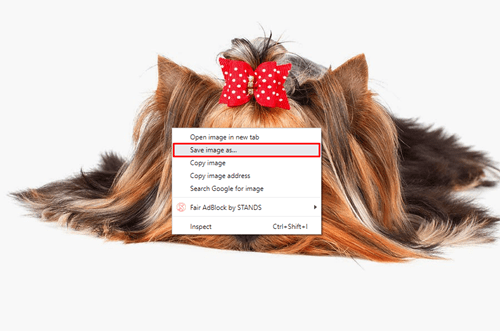
- Коли з’явиться наступне вікно, виберіть місце, куди ви хочете зберегти зображення, і воно буде завантажено у форматі JPG.
Тепер ви можете відкрити зображення будь-яким програмним забезпеченням, і воно залишиться у форматі JPG. Однак є одна помітна різниця. Зображення HEIC, яке ви завантажили у форматі JPG, не має такої ж роздільної здатності, як оригінал. Це відбувається тому, що ви завантажили лише зображення попереднього перегляду, а не весь оригінальний файл.
Ви можете змінити розмір файлу перед завантаженням, щоб отримати кращу роздільну здатність. Ось як це зробити:
- Відкрийте попередній перегляд зображення HEIC у Google Photos та натисніть і утримуйте клавішу Ctrl, натискаючи клавішу +.
- Після цього попередньо переглянуте зображення стане більшим.
- Клацніть правою кнопкою миші на збільшеному зображенні, коли ви задоволені його розміром, і виберіть «Зберегти зображення як…», щоб зберегти його як файл JPG.
- Ваше зображення HEIC буде перетворено та завантажено як файл JPG з оригінальною роздільною здатністю.
Завантажуйте фотографії HEIC як файли JPG за допомогою AnyGet HEIC Converter
Деякі фотографії HEIC можуть бути завеликими, щоб їх можна було збільшити та завантажити в потрібній роздільній здатності. Якщо це так, ви можете скористатися онлайн-конвертером. Він збереже оригінальний розмір фотографії, незалежно від того, наскільки вона велика.
AnyGet HEIC Converter безкоштовний у використанні, і він перетворює файли HEIC у JPG за допомогою кількох кліків. Завантаживши файли JPG, ви можете повторно завантажити їх у свій обліковий запис Google Photos та вибрати роздільну здатність на платформі. Процес простий і займає всього кілька секунд. Ось що вам потрібно зробити:
- Відкрийте Google Photos, увійдіть і знайдіть фотографії HEIC, які хочете завантажити.
- Натисніть значок із трьома крапками у попередньому перегляді фотографії та виберіть «Завантажити», щоб завантажити фотографію на свій ПК.
- Відкрийте іншу вкладку в браузері та перейдіть на веб-сайт AnyGet HEIC Converter. Натисніть на синю кнопку з написом «Натисніть, щоб вибрати» в центрі екрана.
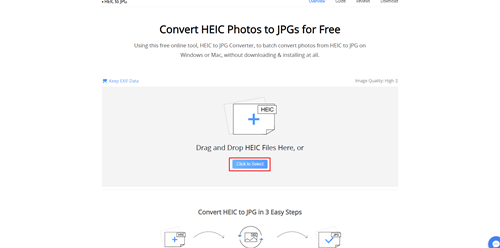
- Знайдіть файл HEIC, який ви завантажили, і завантажте його на веб-сайт конвертера. Ви також можете перетягнути потрібні фотографії з папки до вказаної області.
- Виберіть, чи хочете ви зберегти вихідні дані зображення, поставивши галочку «Зберігати дані EXIF».
- Виберіть Якість зображення та виберіть роздільну здатність вашого файлу JPG.
- Завантажте перетворену фотографію JPG на свій ПК.
- Потім ви можете перемкнути вкладки назад на Google Photos та повторно завантажити перетворену фотографію у форматі JPG. Натисніть «Завантажити», а потім «Комп’ютер», щоб додати перетворені файли до ваших фотографій Google. Тепер ви отримаєте те саме зображення, але у форматі JPG, яке можна відкрити на всіх пристроях.
Зробіть свої фотографії HEIC доступними з будь-якого пристрою
Якщо ваш iPhone підключено до Google Photos, усі зроблені вами фотографії будуть автоматично збережені на платформі. Ви можете конвертувати свої улюблені фотографії HEIC за допомогою AnyGet HEIC Converter за лічені секунди, а потім повторно завантажувати їх як файли JPG. Таким чином ви зможете отримати доступ до фотографій на будь-якому пристрої без втрати якості.
Як конвертувати файли HEIC в JPG? Ви використовуєте інший конвертер чи віддаєте перевагу рідний варіант у Google Фото? Розкажіть нам більше в розділі коментарів нижче.